Palworld 保存エラー: Xbox Series X|S で修正する 5 つの方法
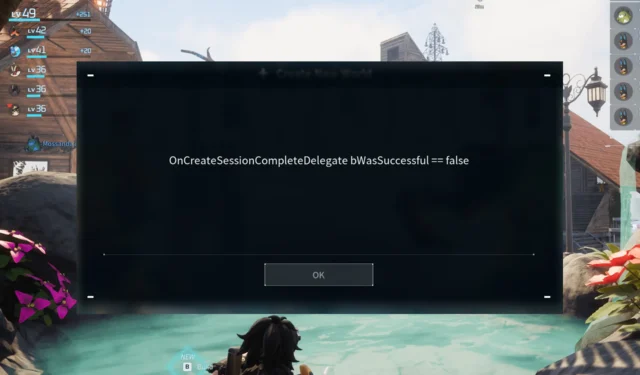
多くの Xbox ユーザーから、Palworld の保存エラーにより進行状況を保存できないという報告がありました。幸いなことに、この問題は修正可能です。今日は、その方法をいくつか紹介します。
Palworldでワールドデータを保存できないのはなぜですか?
この問題は主にゲームの不具合が原因で発生します。キャッシュやその他の保存データが破損すると、この問題が発生することがあります。
Xbox の Palworld の保存エラーを修正するにはどうすればよいですか?
他のことを試す前に、設定からバグを報告してみてください。ブラウザを離れるとすぐに、問題は解消されるはずです。エラーが表示された場合は、引き続き表示されるため、ゲームを再起動することをお勧めします。
1. 記録オプションを使用する
- エラーが表示されたら、コントローラーのスクリーンショットボタンを押し続けます。
- または、Xbox メニューを開いて、[発生した事象を記録する]を選択します。
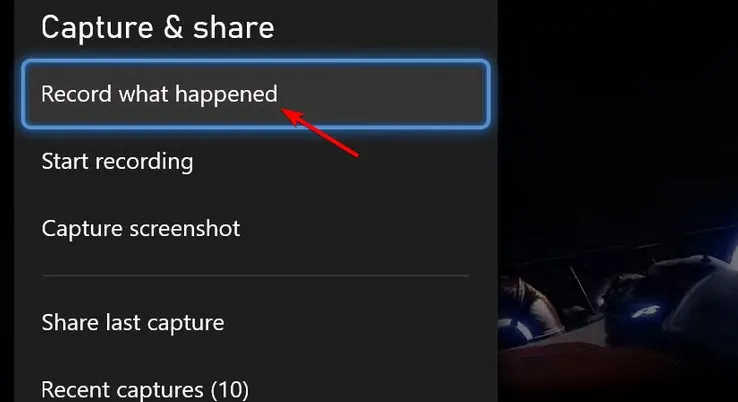
- それを実行すると、サーバーへの接続が確立され、ゲームが再び動作を開始します。
ガイドを開いて閉じるだけで問題が解決したというユーザーも少数いました。ホーム画面に戻ってゲームに戻ることを提案するユーザーもいました。
2. Xbox 360のローカルストレージをクリアする
- Xbox Series X|S で[設定]に移動します。
- 次に、「システム」を選択し、「ストレージデバイス」を選択します。
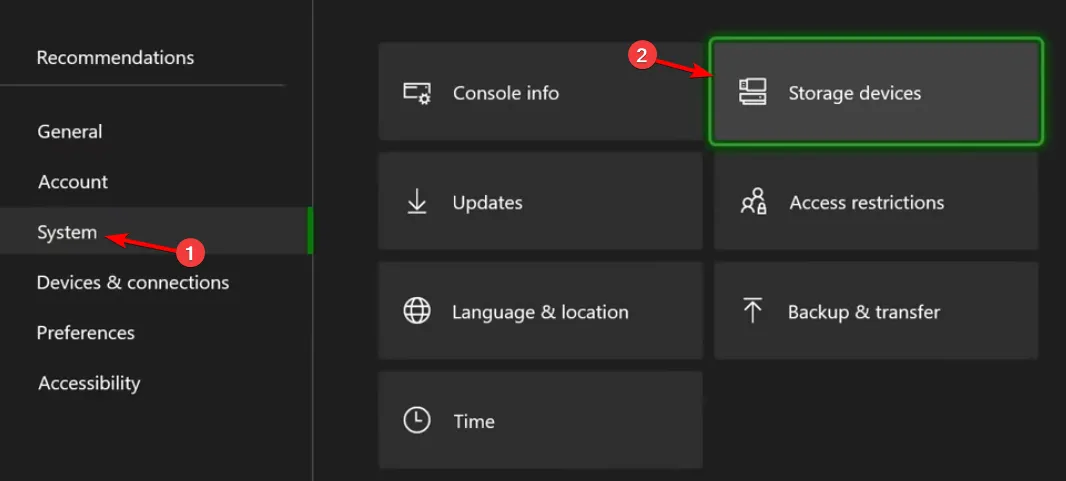
- [ローカル Xbox 360 ストレージをクリア]を選択します。
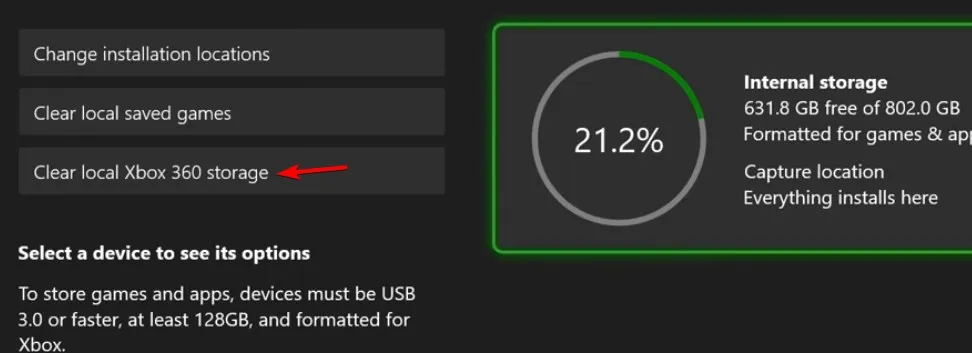
- 確認するには「はい」を選択します。
一部のユーザーは、代わりにローカルに保存されたゲームをクリアするオプションを使用することを推奨しているので、躊躇せずに試してみてください。
3. ホーム画面を更新する
- エラーが表示されたらXboxボタンを押してください。
- 次に、「マイゲームとアプリ」に移動します。
- メニューボタンを押して、「更新」を選択します。
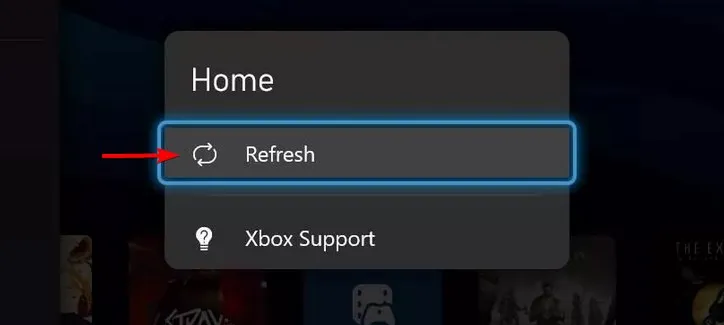
- ゲームに戻ります。
4. 永続ストレージをクリアする
- 設定を開きます。
- [デバイスと接続] に移動し、[Blu -ray]を選択します。

- 永続ストレージを選択します。
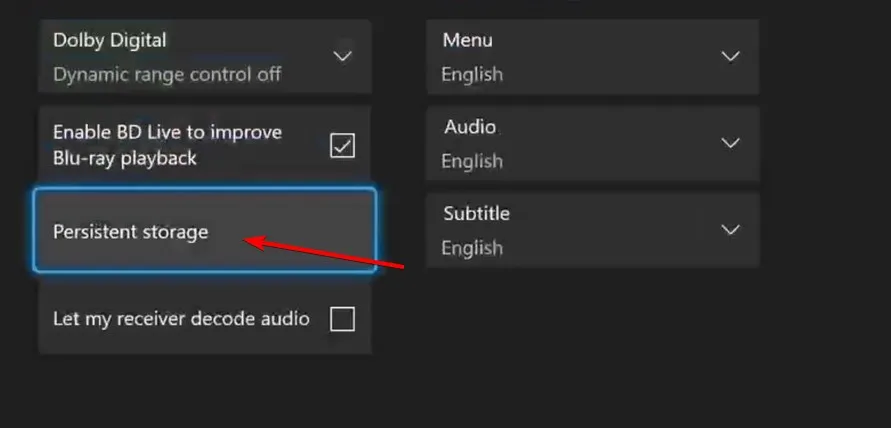
- 最後に、「永続ストレージをクリア」を選択します。
5. 予備スペースを空ける
- ホームメニューを開き、「マイゲームとアプリ」を選択します。
- Palworldを選択し、ゲームの管理を選択します。
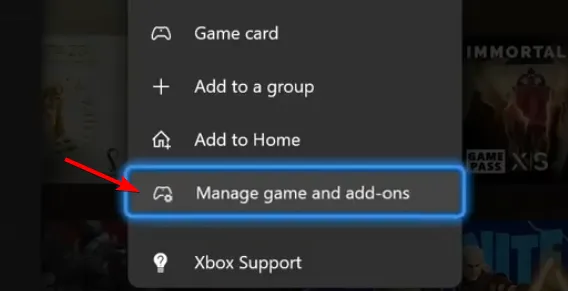
- 次に、「保存されたデータ」を選択します。
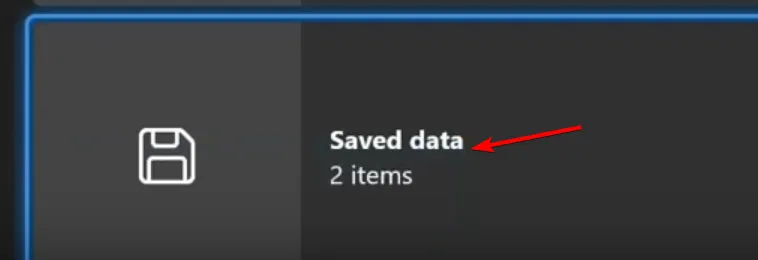
- 予約済みスペースを選択します。
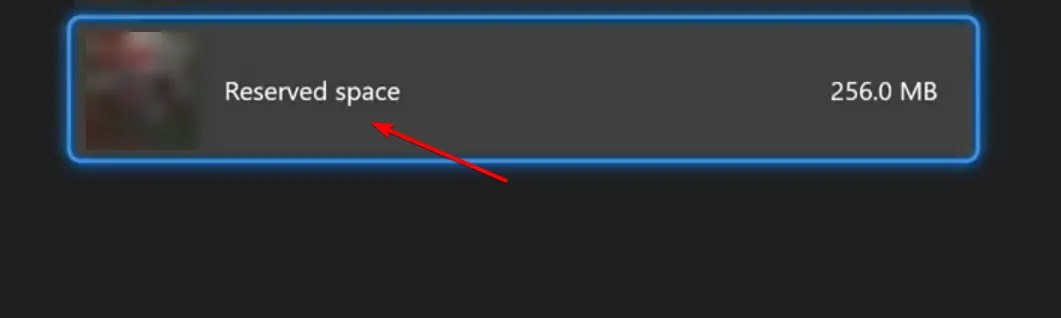
- 最後に、「予約済みスペースのクリア」に進みます。

この解決策は一部の場合には有効ですが、ゲームの起動時に問題が発生する可能性もあります。
Palworld の保存エラーを修正するのは難しい場合がありますが、ほとんどの場合、ガイドを開いたり、ゲーム記録機能を使用したりすることで回避できます。
これは Xbox の問題ですが、Palworld が PC 上でクラッシュし続け、Palworld セッション検索エラーが発生するという報告が多く寄せられています。
多くのユーザーから、黒い画面が原因で Palword が PC と Xbox の両方で起動できないという報告がありましたが、その問題に対処するガイドがあります。



コメントを残す